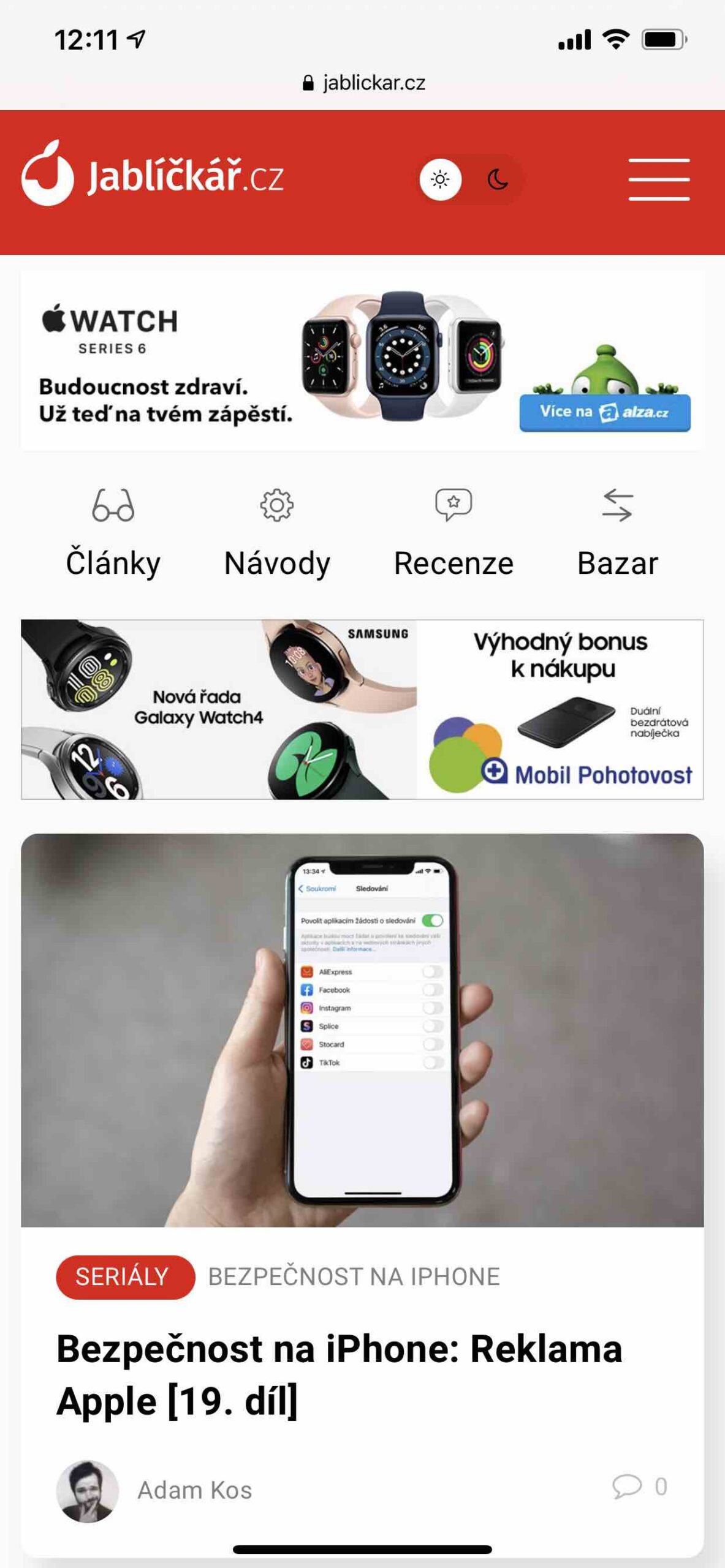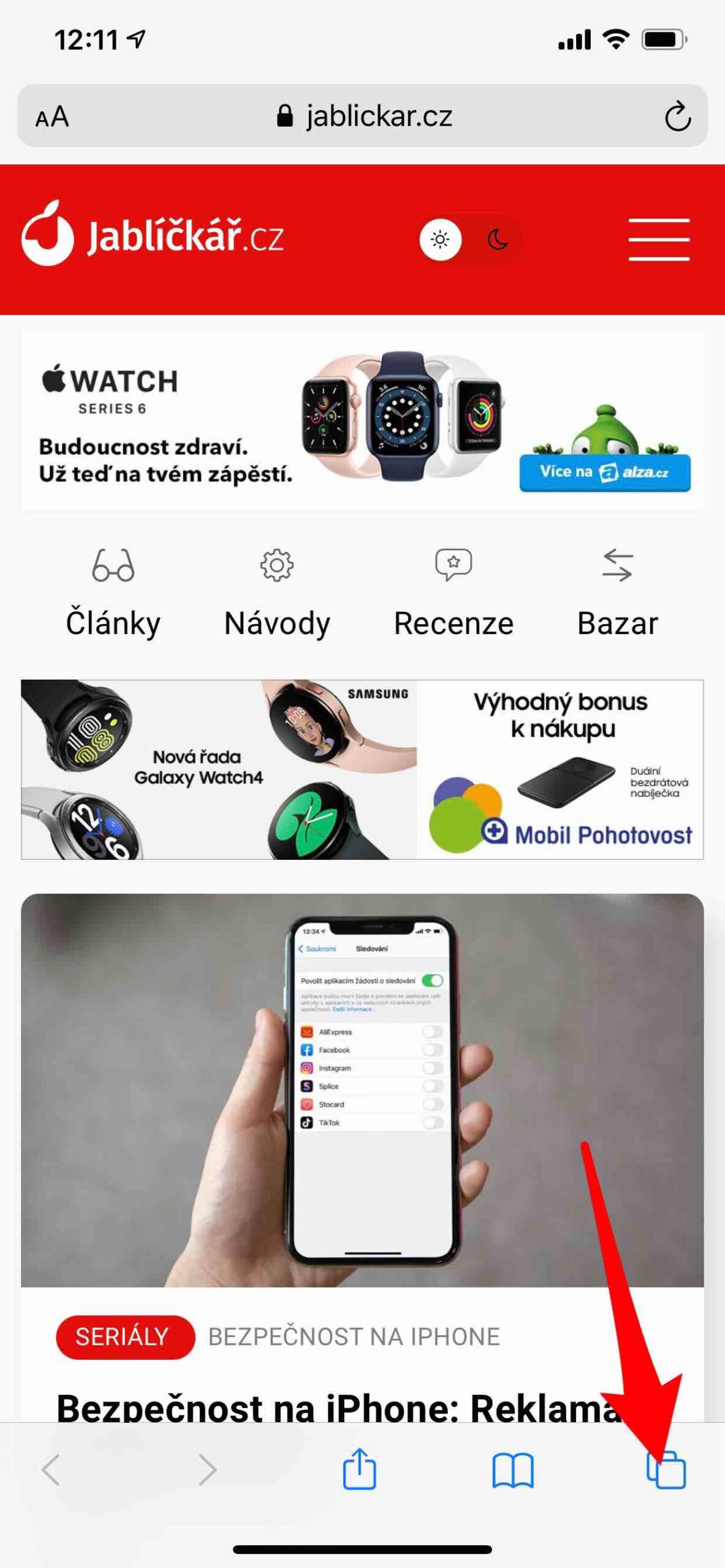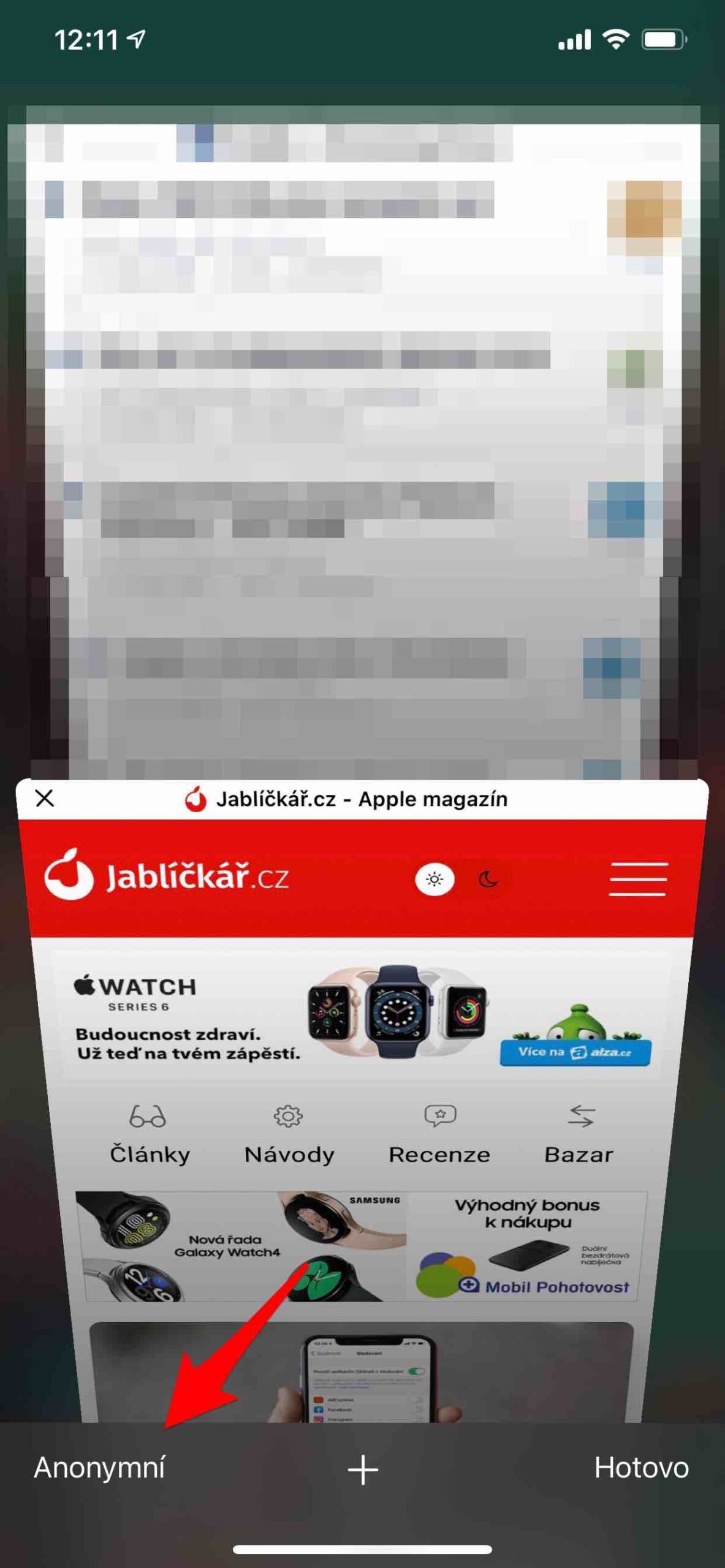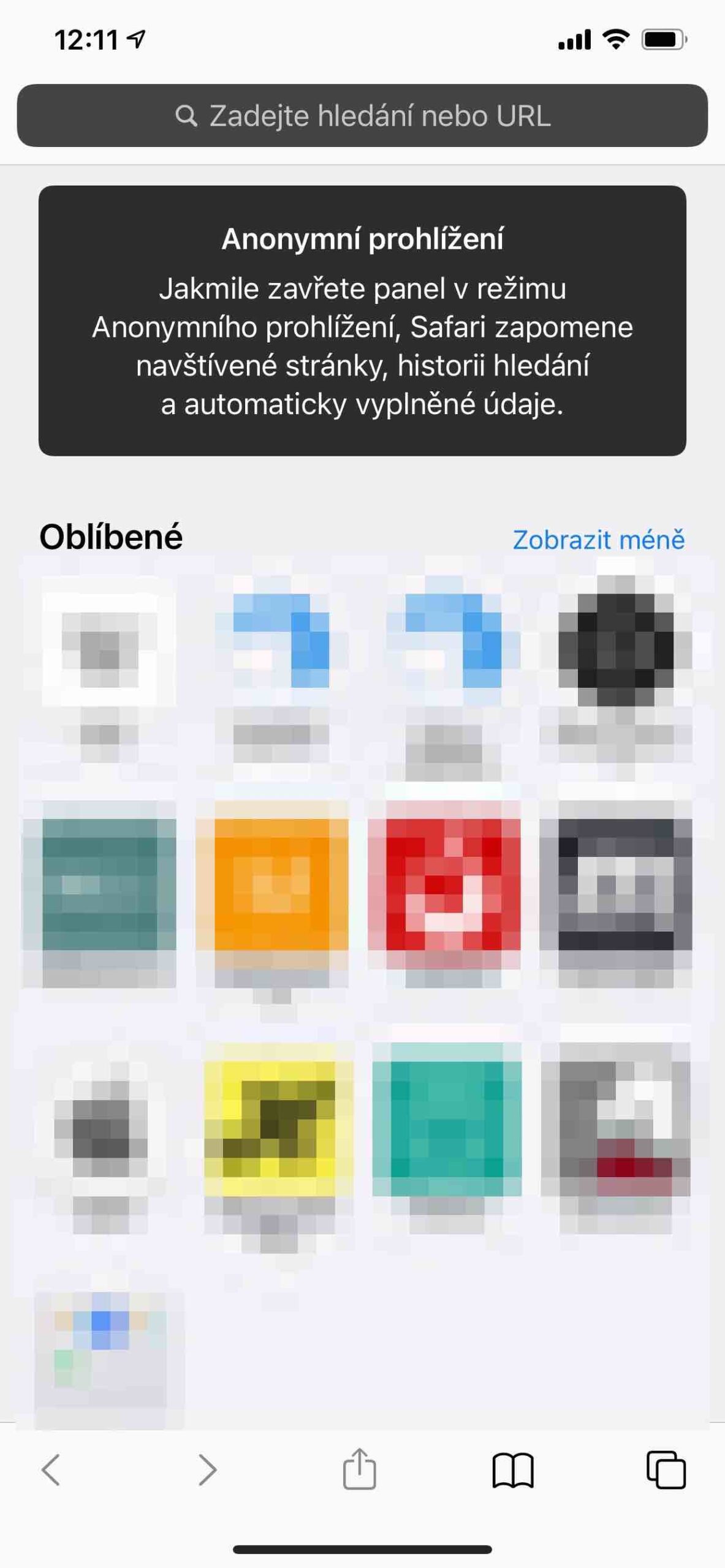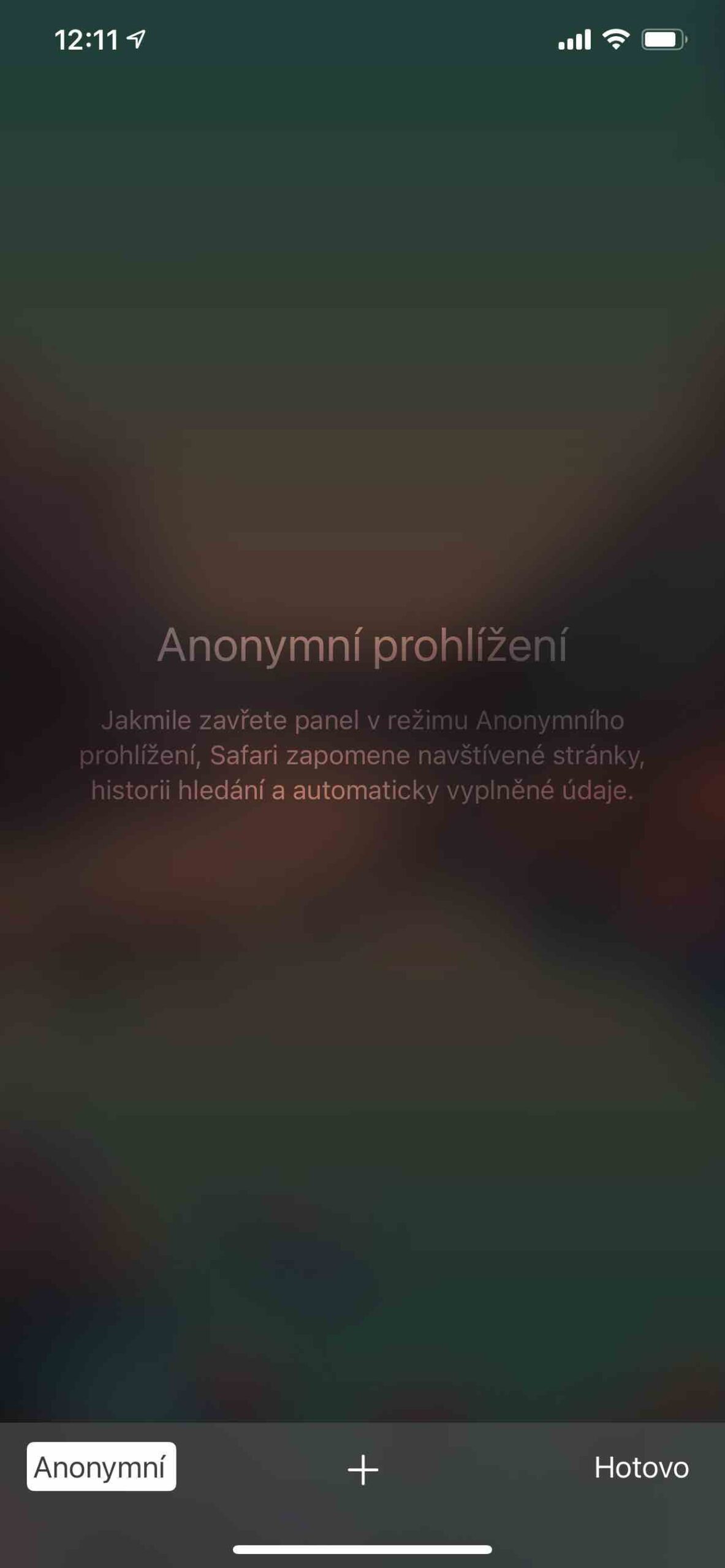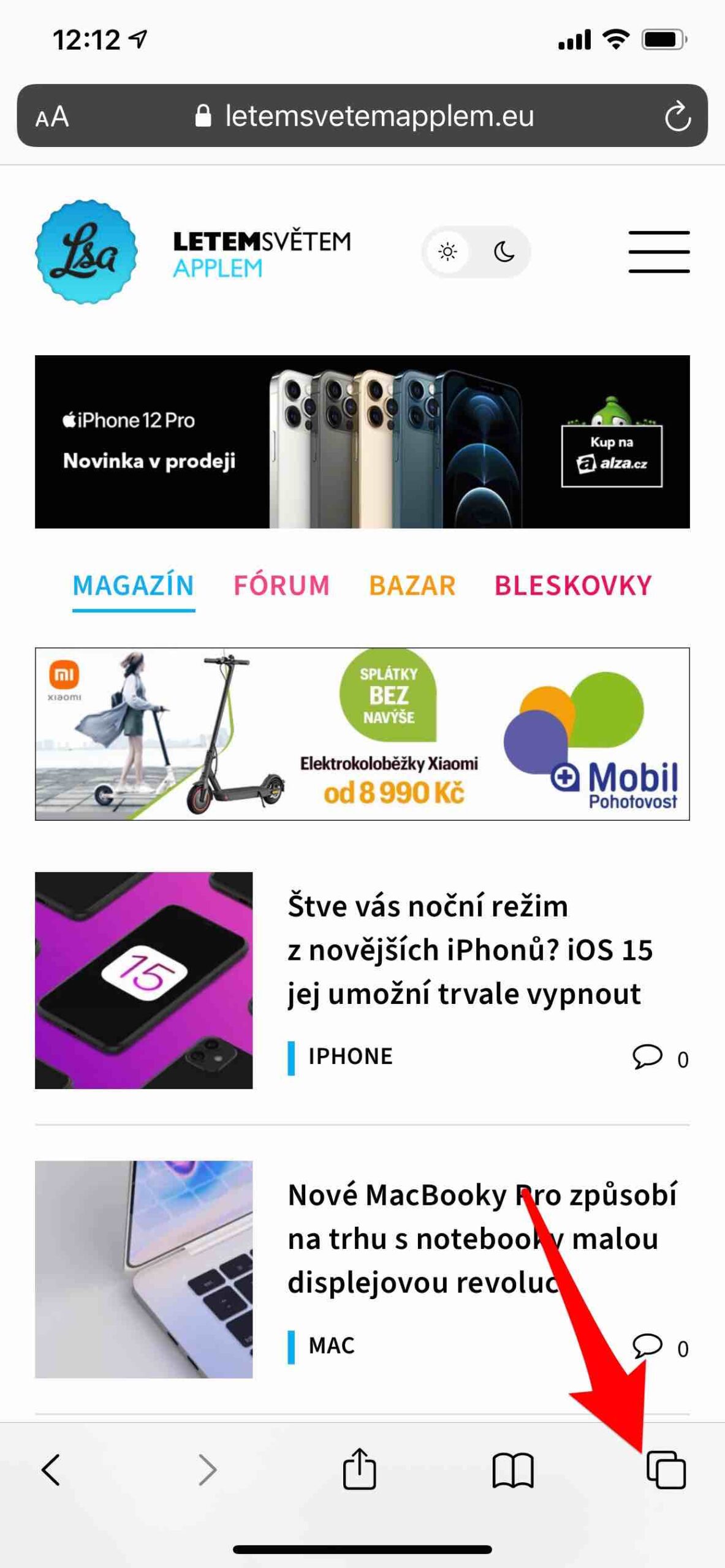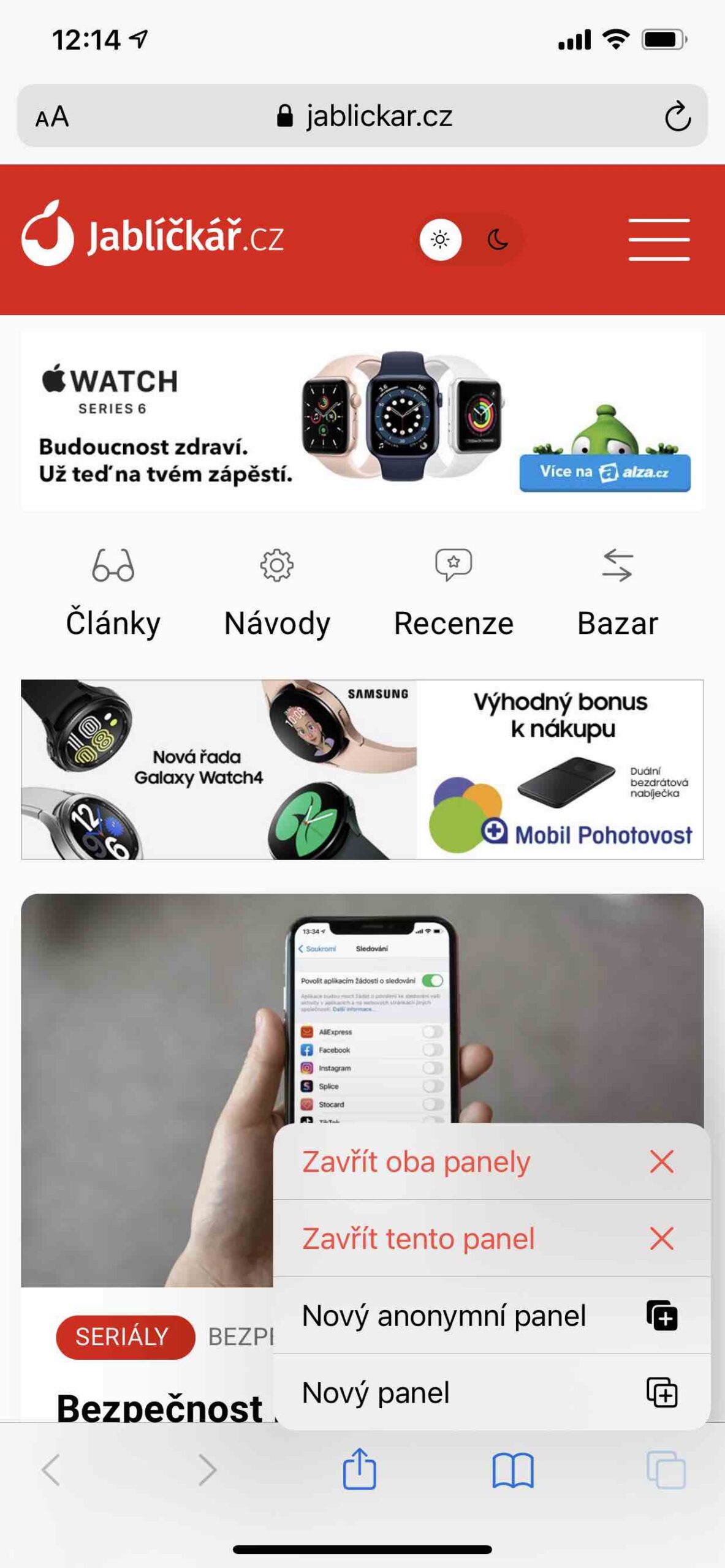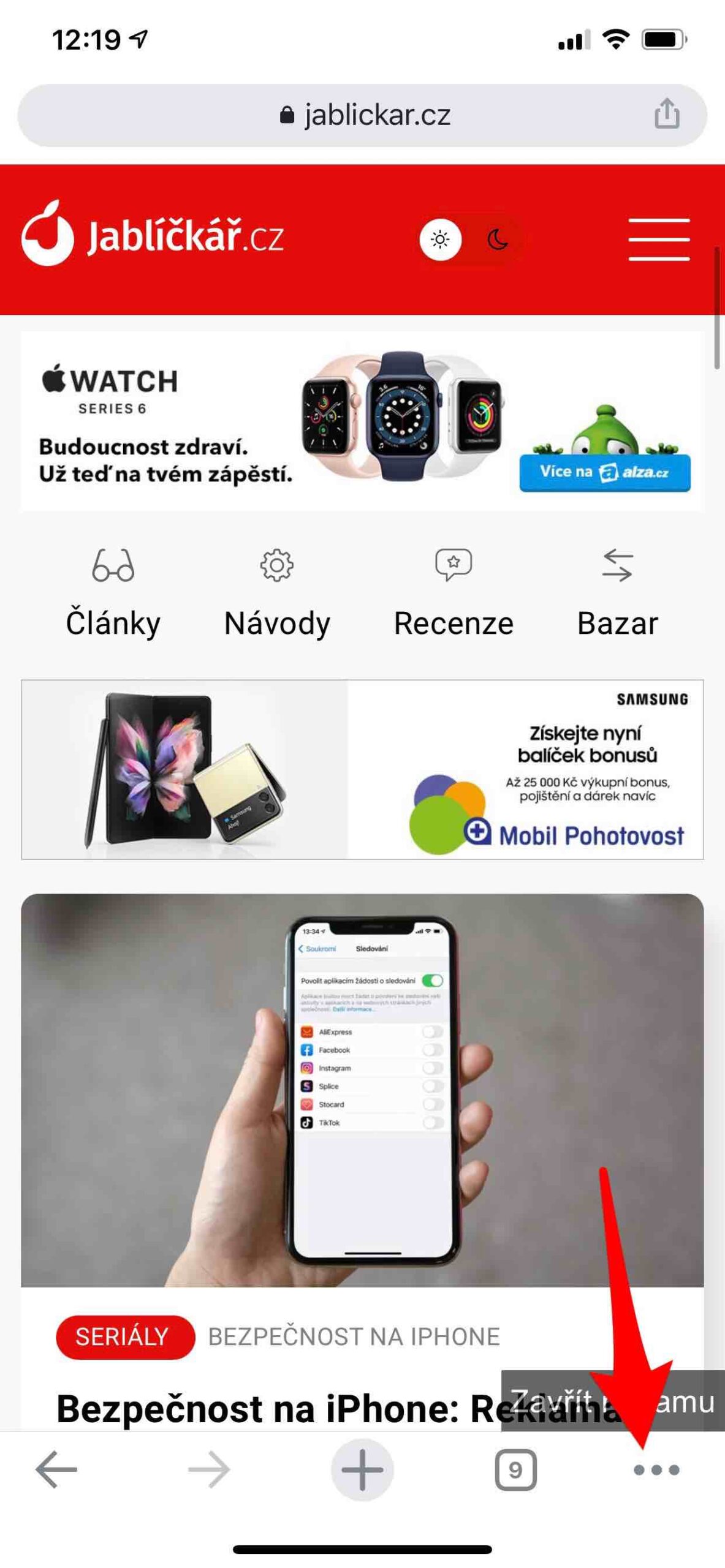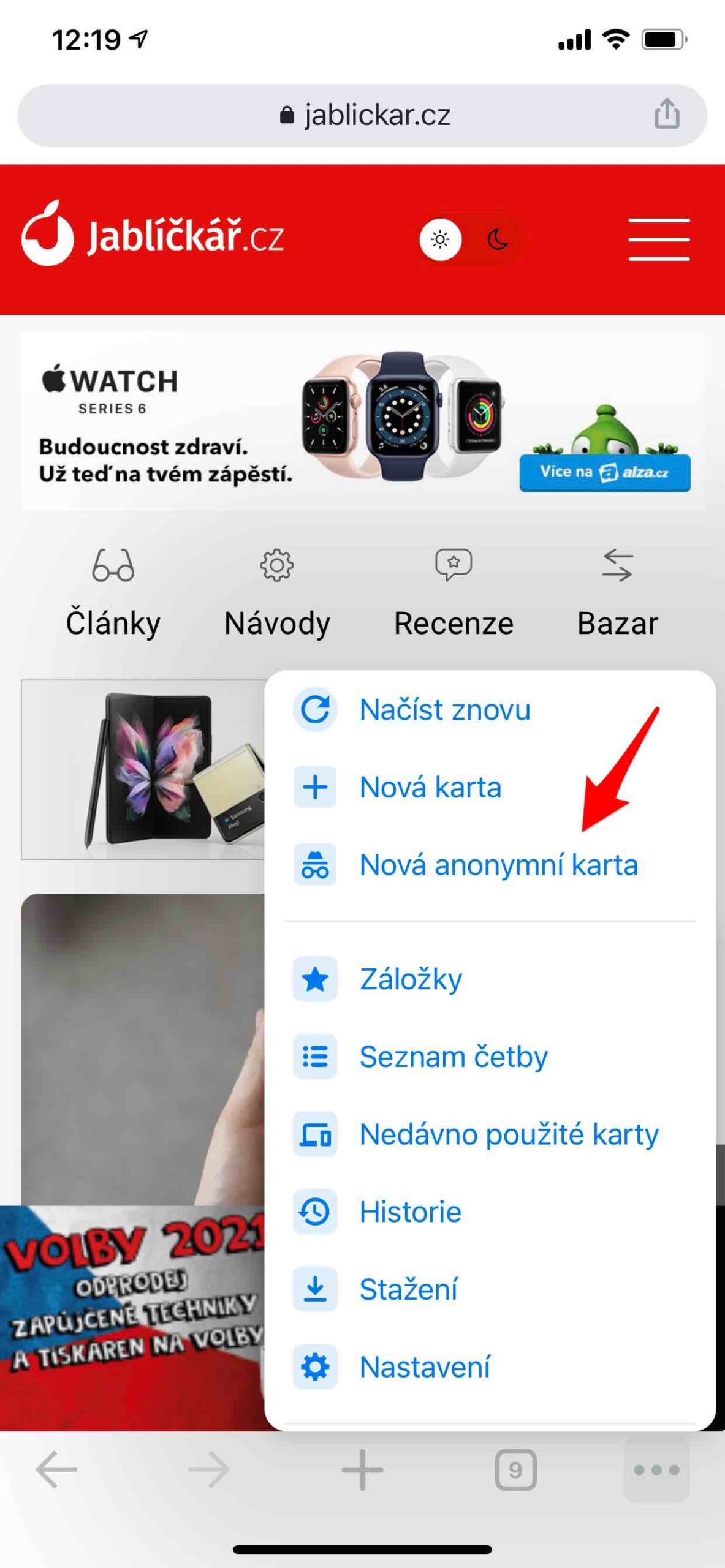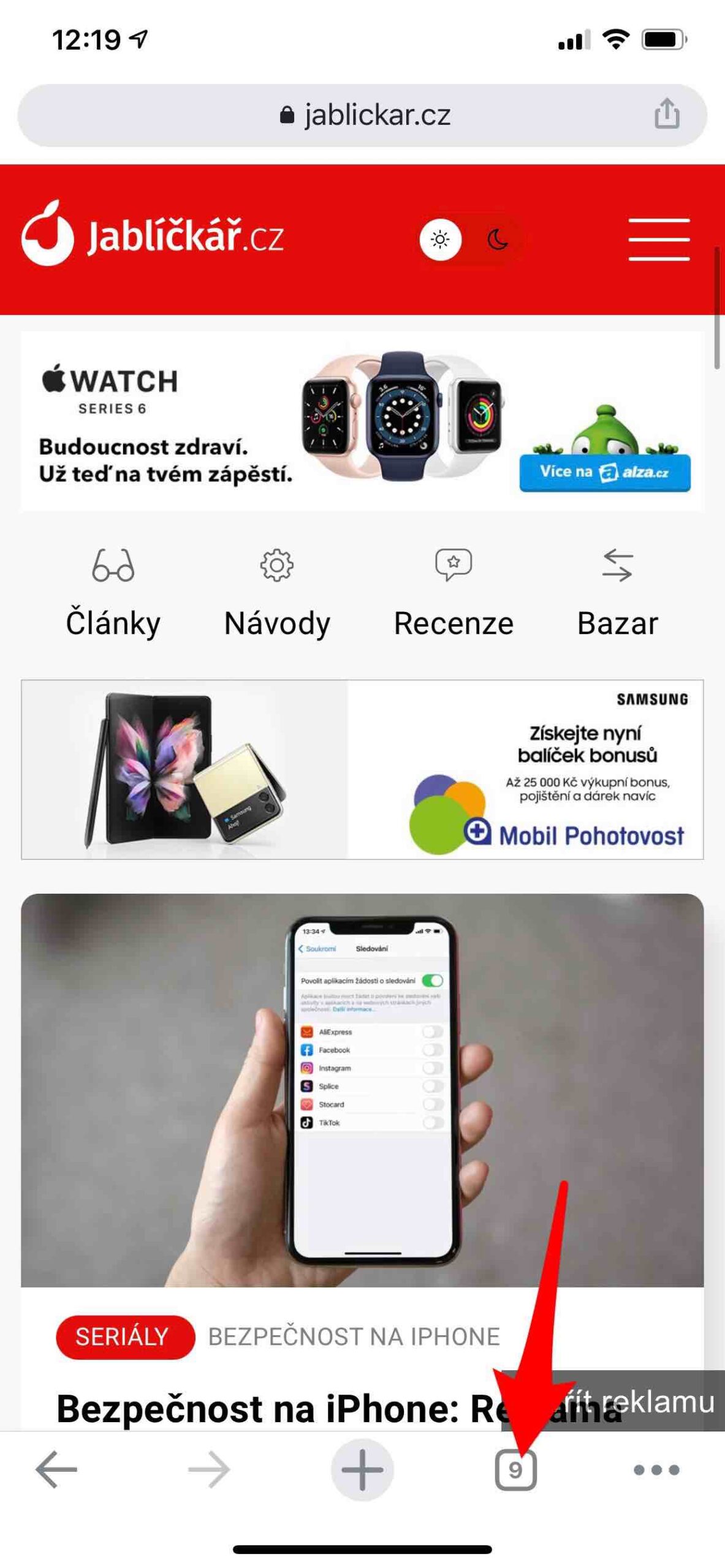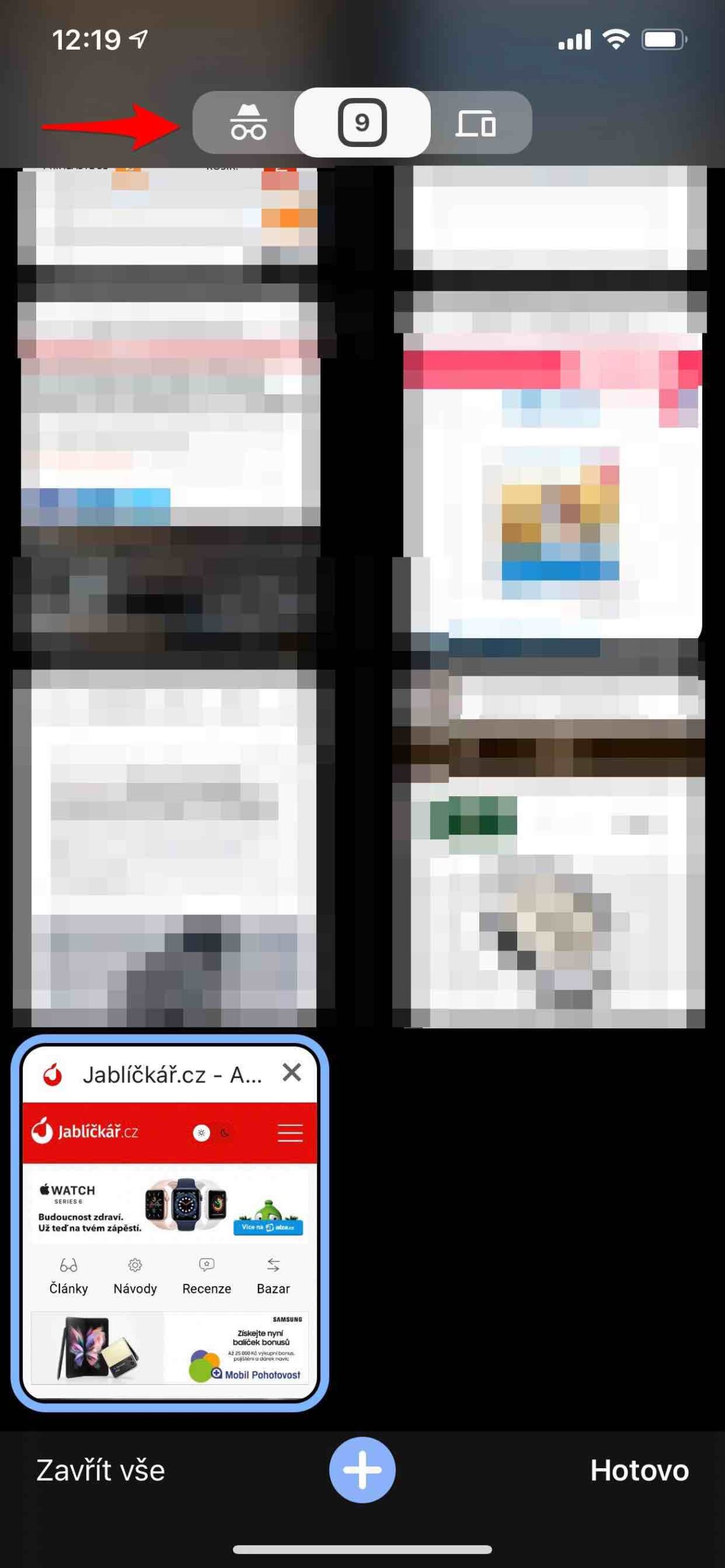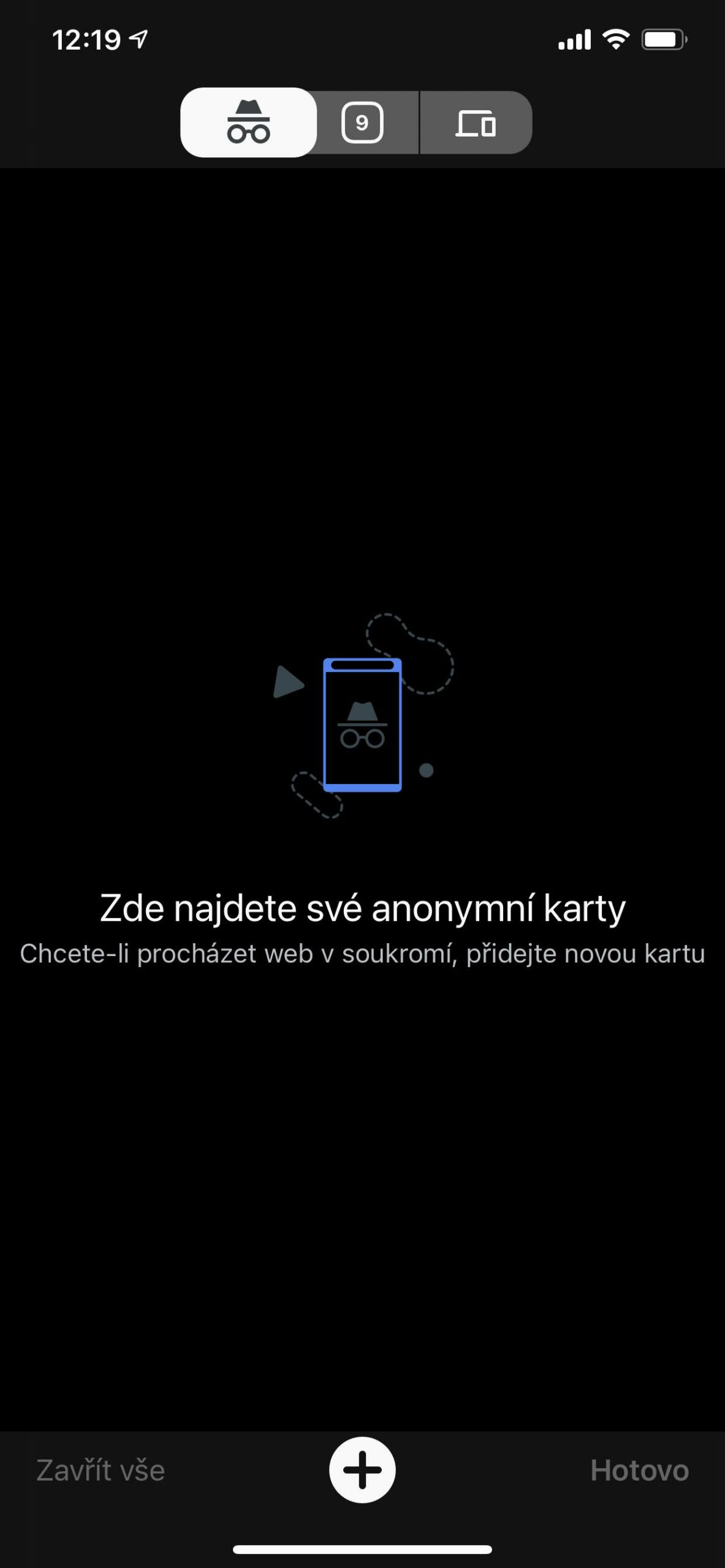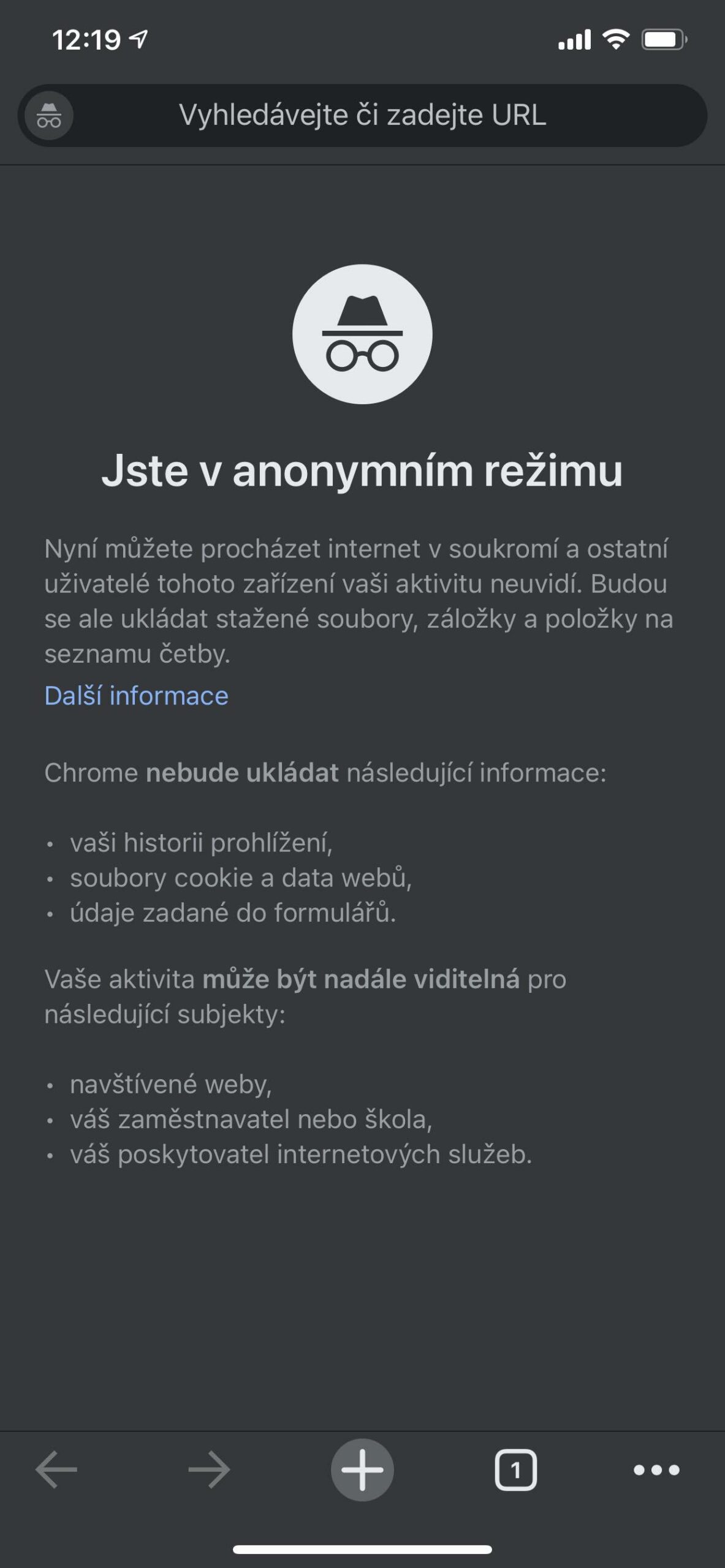iPhone はデータとプライバシーを保護するように設計されています。内蔵のセキュリティ機能により、あなた以外の人があなたの iPhone や iCloud データにアクセスするのを防ぐことができます。組み込まれたプライバシー保護機能により、他の人があなたに関して持つデータの量が最小限に抑えられます。 Safari などで匿名の Web ブラウジングが行われているのもこれが理由です。
しかし、利点は何でしょうか?シークレットモードをオンにしている場合は、一目でわかります。 Safari が黒くなり、アクセスしたすべてのページが履歴や他のデバイスのパネルのリストに表示されなくなります。同時に、匿名ブラウジング モードでパネルを閉じるとすぐに、Safari はアクセスしたページ、そして何よりも自動的に入力されたすべてのデータを忘れます。
かもしれない 興味がありますか
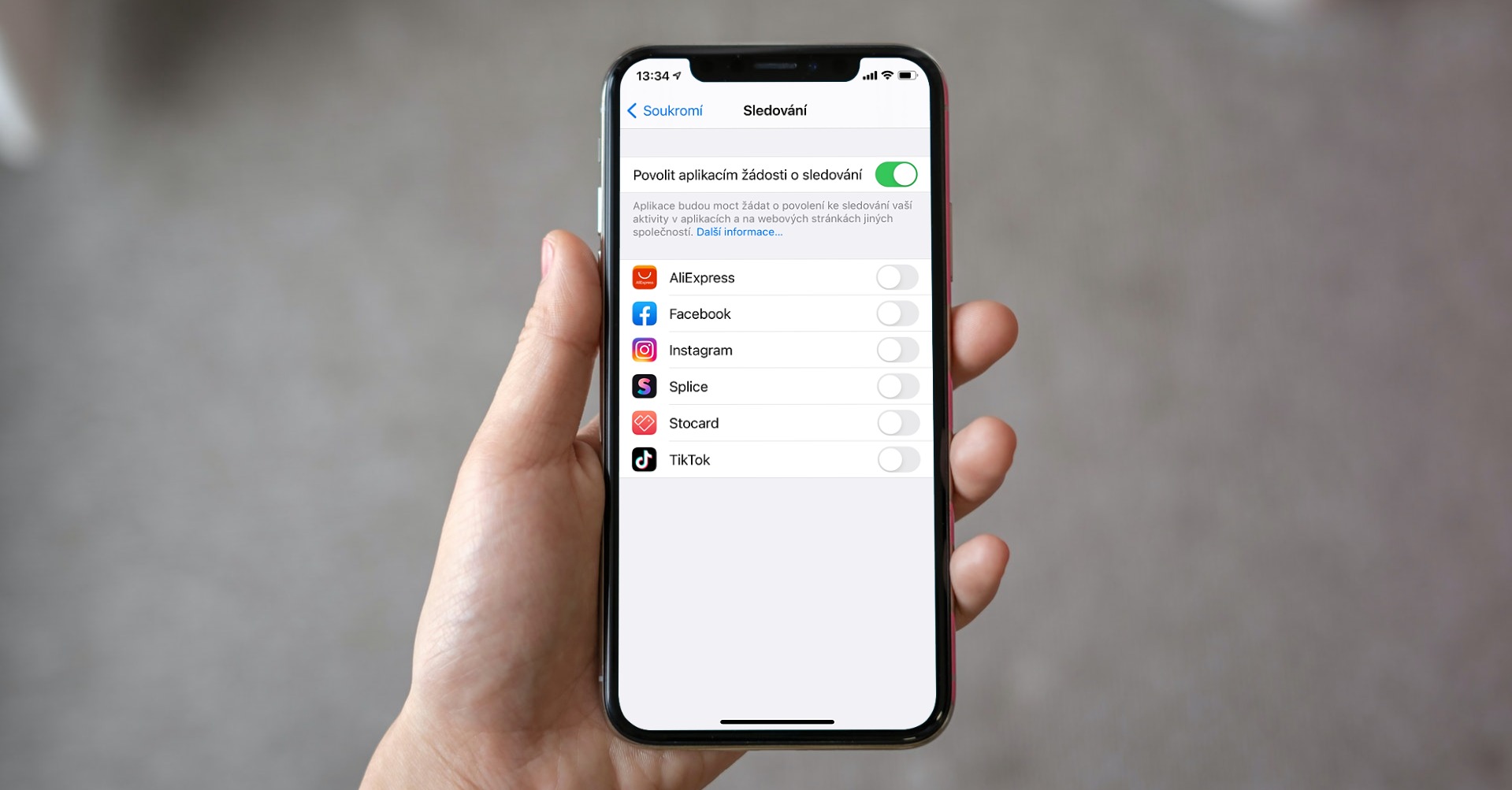
Safari で匿名で Web を閲覧する
Safari で匿名ブラウジングを有効にするには、アプリを起動するだけです。ページが読み込まれている場合は、右下隅にある 2 つの四角形のアイコンを選択します。開いているページの概要が表示されます。左下には匿名メニューがあります。それをクリックすると、匿名ブラウジングに移動します。通常、アプリケーションで Web を閲覧するときと同じように、必要に応じてページを入力でき、さらに多くのページをここに追加することもできます。
匿名モードを終了したい場合は、右下隅にある 2 つの四角形のアイコンをもう一度クリックし、ここで匿名のチェックを外します。この時点で、基本インターフェイスに戻ります。必要に応じて、通常モードで 2 つの四角形のメニューを長押しして、新しい匿名カードを作成することもできます。この場合、パネルを閉じるように求められます。
かもしれない 興味がありますか

その他のウェブブラウザ
シークレットモードはSafariだけではありません。タイトルに実装するかどうかはアプリ開発者次第です。したがって、別のブラウザを使用している場合でも、この機能を提供できます。例えば。 Google Chrome ブラウザの場合は、右下隅にある 3 つの点メニューを選択するだけで、新しい匿名カードを作成できます。ただし、開いているページ数が表示された四角形のアイコンから匿名ブラウジング インターフェイスにアクセスすることもできます。上部に帽子をかぶったメガネのアイコンに切り替わります。
スイッチ自体は Firefox ブラウザーの場合と同様に見えますが、Opera や Microsoft Edge などでも提供されています。
 アダム・コス
アダム・コス